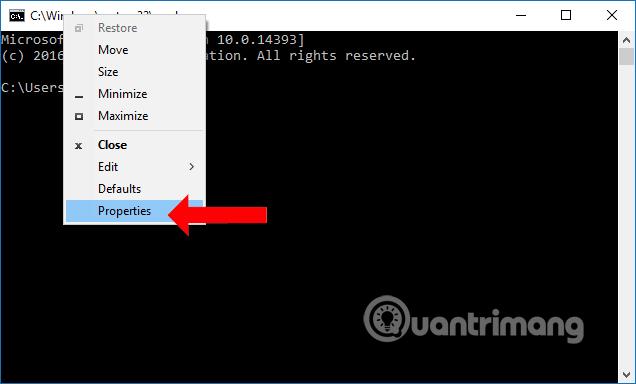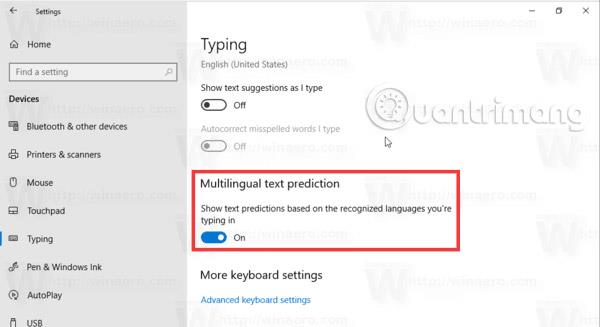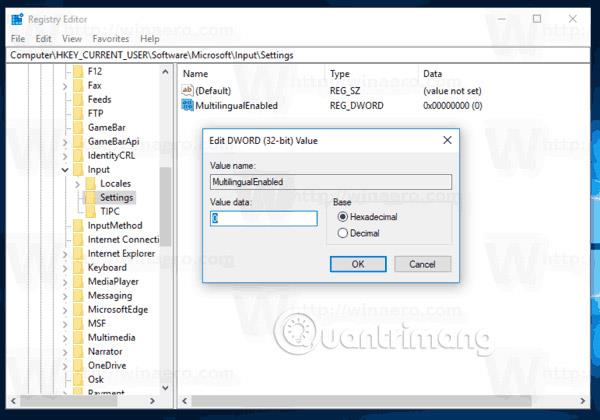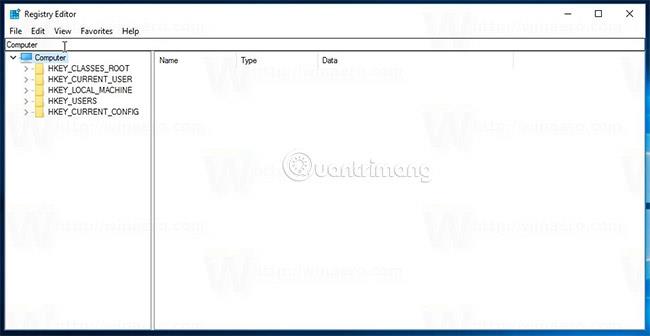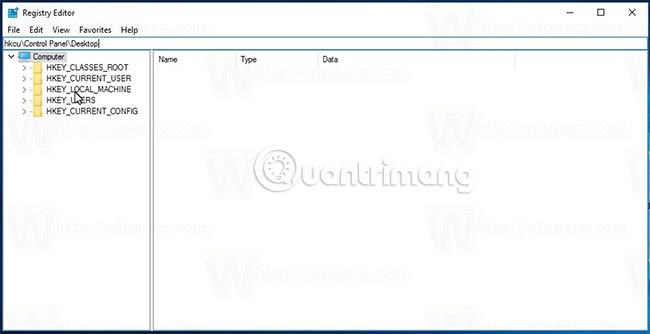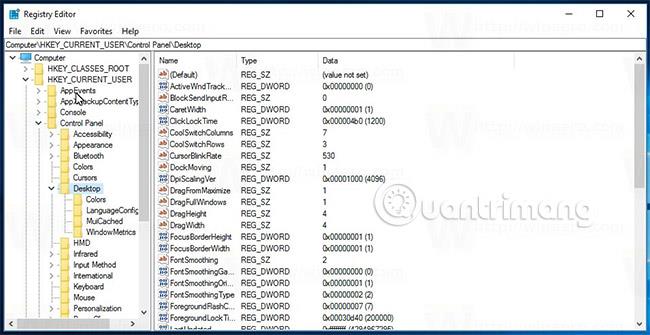Með nýlegum útgáfum af Windows er mikil breyting fyrir notendur sem nota oft margvísleg latnesk tungumál. Þú þarft ekki lengur að skipta um tungumál handvirkt með snertilyklaborðinu. Haltu bara áfram að slá inn á mörgum tungumálum og Windows 10 mun hjálpa þér með því að sýna spár frá mörgum tungumálum til að hjálpa þér að vinna á skilvirkari hátt.
Auka skrefið að skipta handvirkt á milli tungumála skapar hindrun fyrir fjöltyngda notendur. Hönnuðir vona að þessi eiginleiki geti fjarlægt þá hindrun og gert þér kleift að skrifa auðveldlega á mörgum tungumálum.
Frá og með Windows 10 build 17093, stýrikerfið styður allt að 3 latnesk tungumál fyrir fjöltyngda textaspá. Það er að nota fyrstu 3 uppsettu tungumálin úr tungumálastillingum til að gera spár.
Ef þú ert að nota snertilyklaborðið á einhverju af eftirfarandi tungumálum, muntu nú sjá orðatillögur þegar þú skrifar: assamska, baskír, hvítrússneska, grænlenska, hawaiíska, íslenska, ígbó, írska, kirgiska, lúxemborgíska, maltneska, maórí, mongólska , Nepalska, Pashto, Sakha, Tadsjikska, Tatar, Tswana, Túrkmena, Úrdú, Uyghur, Welsh, Xhosa, Jórúba, Zulu.
Textaspá eiginleiki er gagnlegur fyrir fólk með lélegan framburð og/eða þá sem eru ekki góðir í að slá inn. Fólk gerir oft stafsetningarvillur og spá er afar gagnleg til að leiðrétta þessar villur, alveg eins og þú getur í snjallsímanum þínum. Að auki getur það sparað þér tíma með því að spá fyrir um orð, eftir að þú hefur slegið inn nokkra stafi. Hér er hvernig á að stilla þennan gagnlega eiginleika.
Virkjaðu eða slökktu á fjöltyngdum textaspá eiginleikanum í Windows 10
Til að virkja eða slökkva á fjöltyngdum textaspá eiginleikanum í Windows 10, gerðu eftirfarandi.
1. Opnaðu Stillingar appið .
2. Farðu í Tæki > Vélritun .
3. Farðu í hlutann fyrir textaspá á mörgum tungumálum til hægri.
4. Kveiktu á valkostinum Sýna textaspá byggða á viðurkenndu tungumálunum sem þú ert að slá inn . Þetta mun virkja fjöltyngda textaspá eiginleikann í Windows 10.
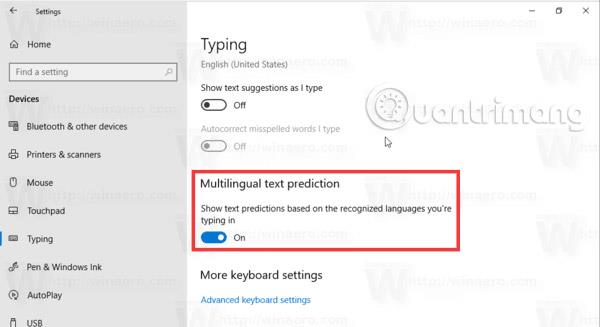
5. Ef slökkt er á ofangreindum valkosti verður þessi eiginleiki óvirkur.
Hægt er að virkja valkostina með Registry klip. Við skulum sjá hvernig á að gera það í næsta kafla.
Virkjaðu fjöltyngda textaspá með skráningarklip
1. Opnaðu Registry Editor forritið .
2. Farðu í Registry key hlutann .
HKEY_CURRENT_USER\Software\Microsoft\Input\Settings
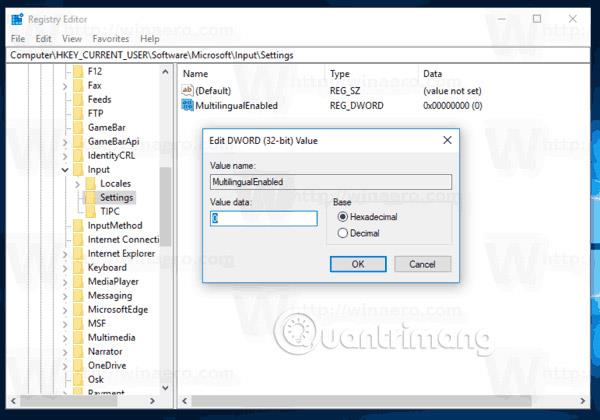
Hvernig á að finna skráningarlykil með einum smelli á Windows 10:
Ef þú ert að keyra Windows 10 build 14942 eða nýrri þarftu ekki forskriftir frá forritum frá þriðja aðila. Frá smíði 14942 hefur Registry Editor appið í Windows 10 haft veffangastiku sem sýnir slóðina fyrir núverandi skrásetningarlykil og gerir þér kleift að afrita og líma hann.
Þú getur notað skammstöfunina fyrir heiti rótarlykilsins sem HKEY_ *. Þeir verða sem hér segir:
HKEY_CURRENT_USER = HKCU HKEY_CLASSES_ROOT = HKCR HKEY_LOCAL_MACHINE = HKLM HKEY_USERS = HKU
Svo þegar þú þarft beinan aðgang að HKEY_CURRENT_USER\Control Panel\Desktop geturðu slegið inn eftirfarandi í veffangastikuna:
hkcu\stjórnborð\skrifborð
Þegar þú ýtir á Enter takkann stækkar slóðin sjálfkrafa í HKEY_CURRENT_USER\Control Panel\Desktop
Sjá eftirfarandi skjáskot:
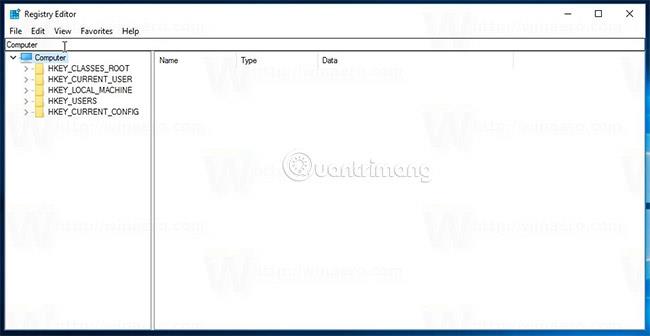
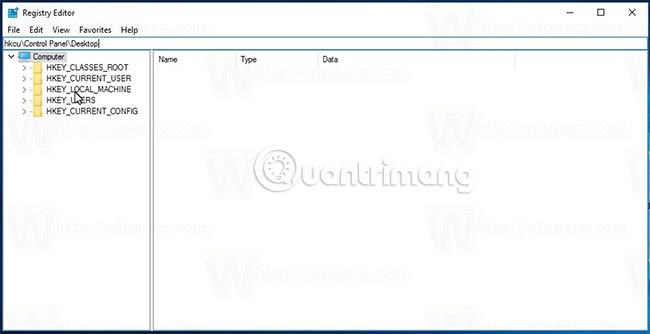
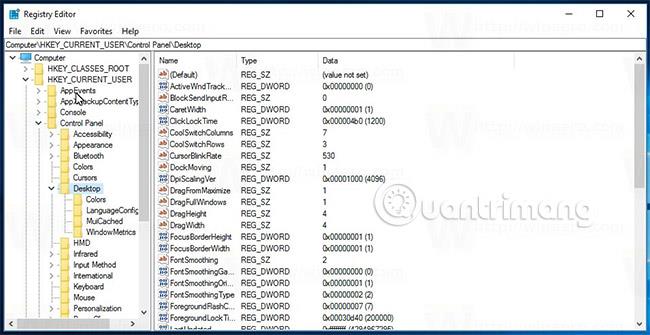
3. Til hægri, breyttu eða búðu til nýtt 32-bita DWORD gildi, sem heitir MultilingualEnabled.
Athugið : Jafnvel ef þú ert að keyra 64-bita Windows verður þú samt að búa til 32-bita DWORD gildi.
Stilltu gildisgögn þess á 1 til að virkja þennan eiginleika. Gildigögn upp á 0 gera það óvirkt.
4. Til að breytingarnar sem gerðar eru með Registry tweak taki gildi þarftu að skrá þig út og aftur inn á notandareikninginn þinn. Að öðrum kosti geturðu endurræst Explorer skel.
Gangi þér vel!
Sjá meira: